如何让输入法字体与系统不一致 Windows 10 微软拼音输入法字体修改教程
更新时间:2024-08-05 17:58:02作者:yang
在Windows 10操作系统中,微软拼音输入法是许多用户常用的输入工具之一,有些用户可能希望个性化自己的输入法字体,与系统默认设置不同。要实现这一目标,我们需要进行一些简单的修改操作。在本教程中,我们将介绍如何让输入法字体与系统不一致,让您的输入法拥有独特的外观。跟随下面的步骤,您将轻松完成字体的修改,让您的输入法焕然一新。
方法如下:
1.首先看看 Windows 10 为我们提供了哪些字体选项:
打开“设置 | 时间和语言 | 语言 | 中文(中华人民共和国)”,点击“选项”按钮
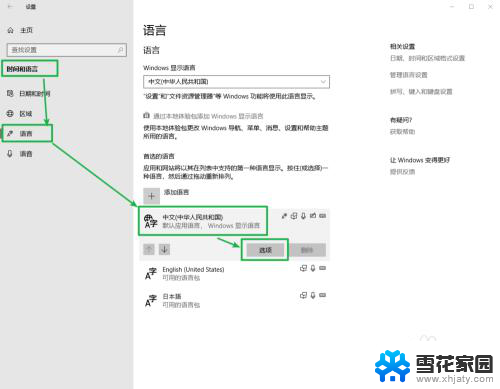
2.找到“微软拼音”输入法,点击“选项”按钮。即可看到微软为我们提供的字体选项,
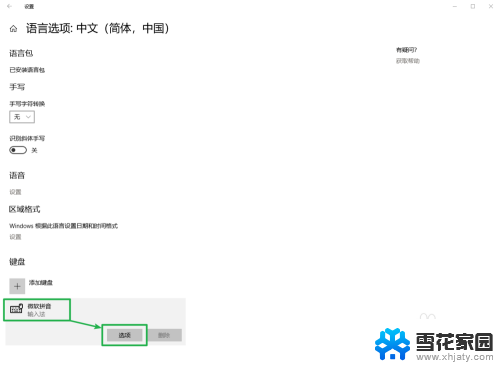
3.在“外观”菜单中,可以找到微软提供的字体列表。共有“微软雅黑(Microsoft YaHei)”、“宋体”、“等线”、“仿宋”、“楷体”、“黑体”六种字体供我们选择。
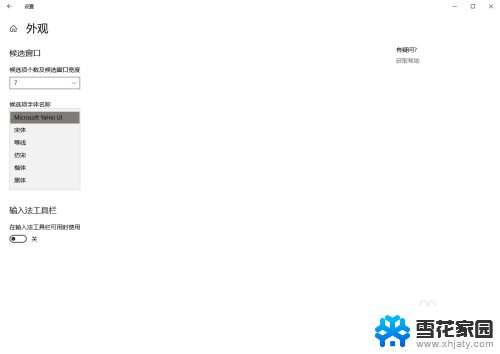
以上是如何让输入法字体与系统不一致的全部内容,如果有不明白的地方,用户可以根据小编的方法来操作,希望能够帮助到大家。
如何让输入法字体与系统不一致 Windows 10 微软拼音输入法字体修改教程相关教程
-
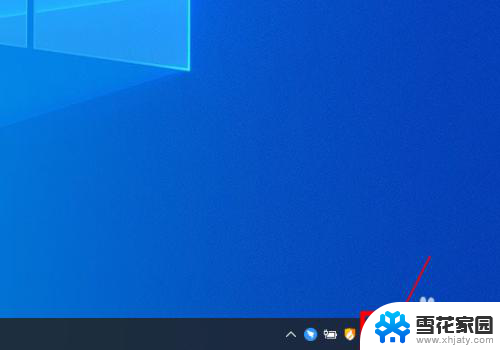 怎么用拼音打繁体字 微软拼音输入法怎么输入繁体字繁体字体
怎么用拼音打繁体字 微软拼音输入法怎么输入繁体字繁体字体2024-02-21
-
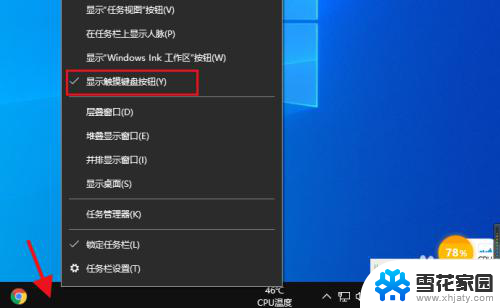 微软输入法手写怎么设置 微软输入法手写输入文字教程
微软输入法手写怎么设置 微软输入法手写输入文字教程2024-03-13
-
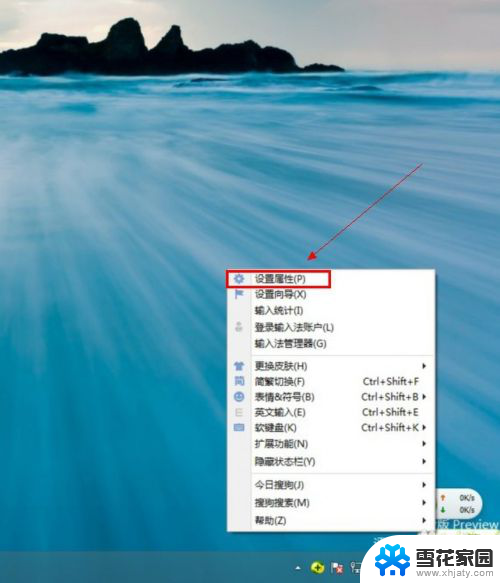 搜狗输入法键盘字体怎么改 搜狗输入法字体设置方法
搜狗输入法键盘字体怎么改 搜狗输入法字体设置方法2024-03-17
-
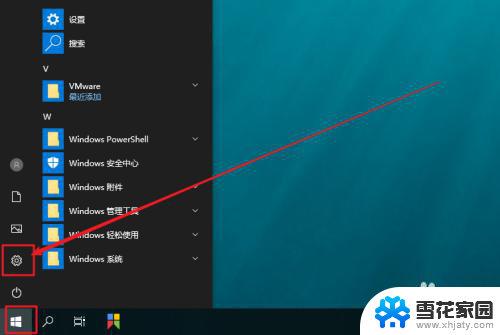 输入法 繁体字 如何将输入法设置为繁体字
输入法 繁体字 如何将输入法设置为繁体字2024-08-15
- 输入法的字体变成繁体字如何改过来 如何解决Windows 10自带输入法变成了繁体字的问题
- 怎么繁体输入 手机输入法如何设置为繁体字输入
- 电脑输入法变成了繁体字怎么改正 Windows 10自带输入法变成繁体如何改回简体
- 电脑上怎么变成拼音打字 电脑输入法如何切换拼音打字
- word里有些字体无法修改成另一种字体 word字体修改方法
- 搜狗怎么设置字体大小 搜狗输入法字体大小设置方法
- 电脑微信设置文件保存位置 微信电脑版文件保存位置设置方法
- 增值税开票软件怎么改开票人 增值税开票系统开票人修改方法
- 网格对齐选项怎么取消 网格对齐选项在哪里取消
- 电脑桌面声音的图标没了 怎么办 电脑音量调节器不见了怎么办
- 键盘中win是那个键 电脑键盘win键在哪个位置
- 电脑如何连接隐藏的wifi网络 电脑如何连接隐藏的无线WiFi信号
电脑教程推荐